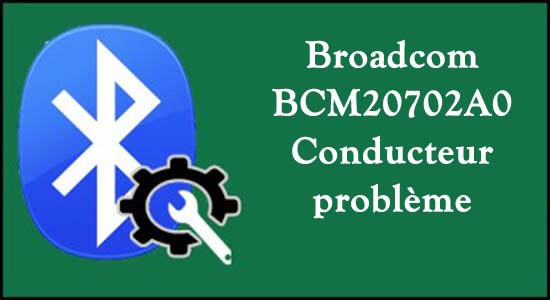
Avez-vous découvert le problème du pilote BCM20702A0 sur votre système Windows et vous vous demandez quelle est cette erreur de pilote BCM20702A0 ou comment la corriger, alors cet article est pour vous ?
Une grande majorité d’utilisateurs de Windows ont signalé qu’ils voyaient le message d’erreur lors de l’utilisation des composants Bluetooth :
Les pilotes de ce périphérique ne sont pas installés. Il n’y a pas de pilotes compatibles pour cet appareil.
Et après avoir vu le message d’erreur, ils ne peuvent pas utiliser correctement les composants Bluetooth particuliers.
Gratuit Driver Updater
Il s'agit d'une solution gratuite à tous les problèmes liés aux pilotes pour Windows 11, 10, 8 et 7. Et mettez à jour automatiquement tous les pilotes du système.
Vous pouvez corriger l’erreur du pilote BCM20702A0 en exécutant l’utilitaire de résolution des problèmes Bluetooth intégré à Windows, mais si cela ne fonctionne pas pour vous, la réinstallation du pilote peut vous aider.
Continuez à lire l’article pour suivre les informations détaillées ainsi que les correctifs complets pour surmonter les problèmes de pilote Broadcom BCM20702A0.
Qu’est-ce que le pilote de périphérique Broadcom BCM20702A0 ?
Les pilotes sont la partie la plus importante de votre PC/ordinateur portable pour fonctionner sans problème. Si vous utilisez un périphérique Bluetooth, vous pouvez voir une liste sur votre gestionnaire de périphériques connue sous le nom de BCM20702A0 . Il s’agit d’un pilote qui permet aux composants Bluetooth de correspondre entre le matériel et son framework sur le système d’exploitation Windows 7/8/10 .
Mais parfois, en raison de plusieurs problèmes, nous conduisons à une erreur de pilote Broadcom BCM2070a0. Alors, d’abord, discutons de certaines des raisons courantes responsables de l’erreur.
Quelles sont les causes de l’erreur de pilote Broadcom BCM2070a0 Windows 10/8/7 ?
L’erreur de pilote BCM2070a0 se produit généralement lorsque le problème est dû à un problème lié au réseau ou à un problème de connexion Bluetooth.
Ici, je mentionne certaines des raisons courantes mentionnées ci-dessous:
- Le pilote Bluetooth Broadcom BCM2070a0 n’est pas disponible ou n’est pas installé correctement.
- Le pilote que vous avez installé n’est pas compatible ou ne répond pas à la configuration requise de votre système.
- Si vous utilisez un pilote Broadcom Bluetooth corrompu, endommagé ou manquant.
- Installation incorrecte du pilote Bluetooth sur votre PC/ordinateur portable.
- Paramètres incorrects du fichier de Windows ou du système d’exploitation
- Toute application sur votre PC peut restreindre l’installation du pilote.
Maintenant que vous connaissez les causes courantes de l’erreur, essayez les solutions qui ont fonctionné pour les utilisateurs concernés (discutées ci-dessous). Mais avant de vous diriger directement vers les correctifs, découvrez où vous trouvez le pilote BCM20702A0.
Où se trouve le pilote BCM20702A0 sur votre système ?
Parfois, les utilisateurs ne trouvent pas le pilote BCM20702A0 sur leur PC. Suivez donc les instructions ci-dessous pour localiser et vérifier si le pilote BCM20702A0 est installé ou non sur votre PC.
- Tout d’abord, cliquez sur le bouton Windows + R ensemble pour ouvrir l’utilitaire Exécuter
- Maintenant, tapez n devmgmt.msc et cliquez sur le bouton OK .
- Votre gestionnaire de périphériques s’ouvrira.
- Utilisation du symbole de la flèche Développer Autres appareils
- Maintenant, vous obtiendrez une liste des pilotes BCM20702A0.
Comment réparer les erreurs du pilote Broadcom BCM20702A0 sous Windows 10/8/9 ?
Solution 1 – Désactiver le mode Avion
Dans cette première solution, je vous propose de désactiver le mode Avion de votre PC Windows. La désactivation du mode Avion peut interférer avec le pilote Bluetooth et empêcher le PC d’y accéder.
De plus, cela peut entraîner des problèmes avec le pilote Broadcom BCM20702A0. Par conséquent, désactivez le mode et vérifiez si l’erreur existe toujours ou non en suivant les étapes –
- Cliquez sur la touche Windows +I les touches ensemble.
- Maintenant, cliquez sur « Réseau et Internet ».
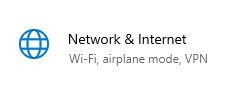
- Sur le côté gauche, cliquez sur le « Mode Vol ou Mode Avion ».
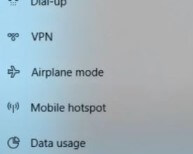
- Après quelques minutes, éteignez le ‘ mode avion ‘.
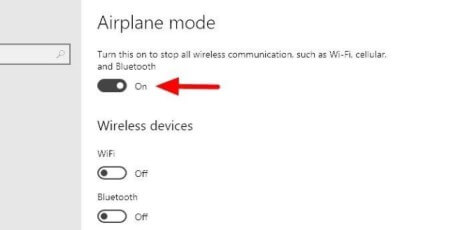
Après cela, activez votre appareil Bluetooth sur votre PC.
Solution 2 – Mettez à jour votre pilote Bluetooth
Si vous rencontrez un problème récurrent d’erreur de pilote BCM20702A0 sur votre PC, c’est à cause de la version manquante ou ancienne du pilote Bluetooth.
Il est donc suggéré de mettre à jour votre pilote Bluetooth vers sa dernière version pour éviter toute erreur Bluetooth. Ici, je partage à la fois des solutions manuelles et automatiques.
Suivez la solution manuelle pour résoudre ce problème :
- Ouvrez le navigateur Windows sur votre PC.
- Ouvrez Google et dans la zone de recherche, tapez le nom du fabricant Bluetooth avec le nom de l’ordinateur portable (Ex: pilote Bluetooth Broadcom Intel, Dell, HP, Lenovo, etc.) principalement votre fabricant Bluetooth et le nom de votre adaptateur Wifi sont les mêmes.
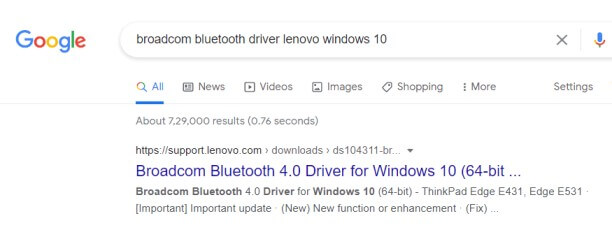
- Maintenant, une fenêtre Téléchargements disponibles est disponible, alors cliquez sur Télécharger .
- Maintenant, téléchargez le pilote en fonction de votre CPU
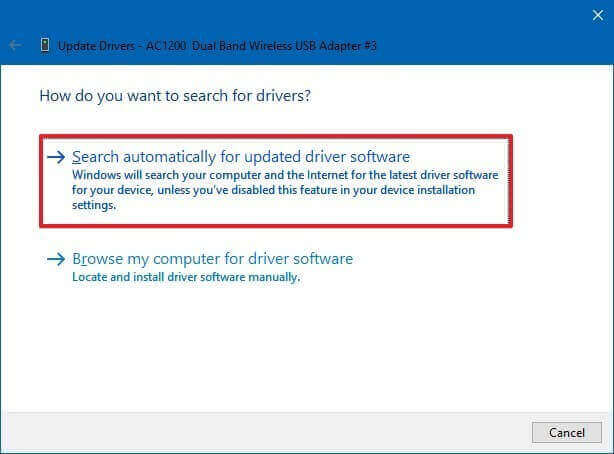
- Sélectionnez un emplacement où vous souhaitez enregistrer le fichier.
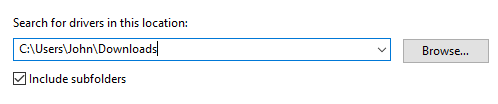
- Cliquez sur l’ option Enregistrer
- Une fois le téléchargement du lecteur Bluetooth, fermez le navigateur.
- Cliquez simultanément sur les touches Windows et E pour ouvrir l’ explorateur de fichiers.
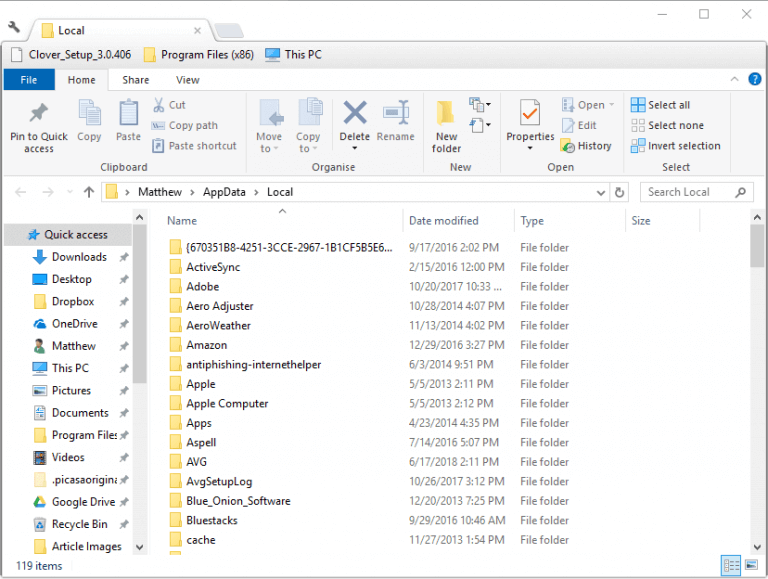
- Maintenant, double-cliquez sur le fichier téléchargé pour installer les pilotes sur votre PC.
- Cliquez sur le bouton Suivant dans la fenêtre d’installation
- Dans la fenêtre Type d’installation, cliquez sur « Terminé » pour relancer le processus d’installation du pilote Bluetooth.
- Après avoir terminé le processus d’installation, cliquez sur le bouton Terminer .
Maintenant, redémarrez votre PC et vérifiez que le problème existe toujours ou non. En dehors de cela, si vous ne souhaitez pas utiliser la méthode manuelle, vous pouvez passer à la méthode automatique pour mettre à jour votre pilote Bluetooth en utilisant Driver Updater.
Obtenez Driver Updater à Mettre à jour Bluetooth conducteur Automatiquement
Solution 3 – Essayez l’utilitaire de résolution des problèmes Bluetooth
Si votre lecteur Bluetooth est confronté à un problème générique, essayez la fonction intégrée de dépannage Bluetooth pour corriger cette erreur Broadcom BCM20702A0 Windows 10.
Pour ce faire, suivez les étapes ci-dessous :
- Tout d’abord, appuyez simultanément sur la touche Windows + R pour ouvrir la commande Exécuter.
- Maintenant, tapez ms-settings:dépannage dans la boîte de dialogue, cliquez sur Entrée.
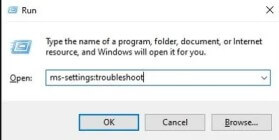
- Appuyez ensuite sur l’ option Paramètres .
- Maintenant, sélectionnez l’ option Mise à jour et sécurité
- Cliquez ensuite sur l’ option Dépanner sur le côté gauche
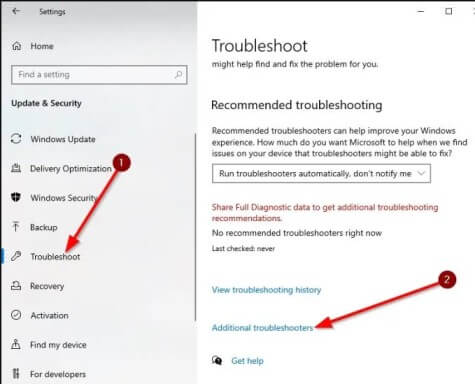
- Après cela, faites défiler vers le bas et appuyez sur l’ option de dépannage supplémentaire.
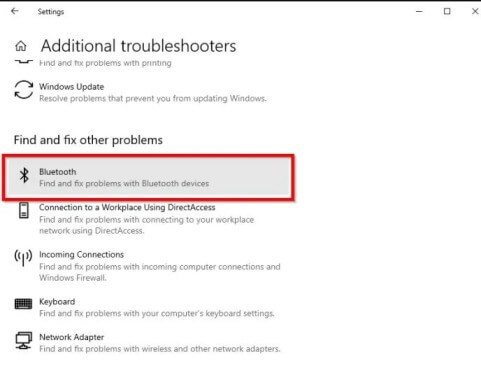
- Maintenant, appuyez sur l’ option Appareil Bluetooth .
- Après l’avoir fait maintenant, appuyez sur l’ option Exécuter l’utilitaire de résolution des problèmes .
Maintenant, Windows va trouver le problème Bluetooth et le résoudre.
Solution 4 – Désinstaller les pilotes Bluetooth et USB
Dans cette solution, je vous suggère de désinstaller tous les pilotes USB et Bluetooth du PC.
Suivez ces étapes pour désinstaller le pilote de l’adaptateur Bluetooth :
- Ouvrez la commande Exécuter en appuyant sur la touche Windows + R ensemble.
- Tapez ” devmgmt.msc ” et appuyez sur Entrée.
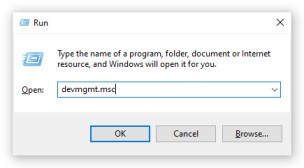
- Maintenant, Device Manager Utility va s’ouvrir.
- Dans la fenêtre, recherchez le pilote Bluetooth.
- Dans la liste des pilotes Bluetooth, cliquez sur l’ option Désinstaller le périphérique après avoir fait un clic droit sur le premier pilote Bluetooth.
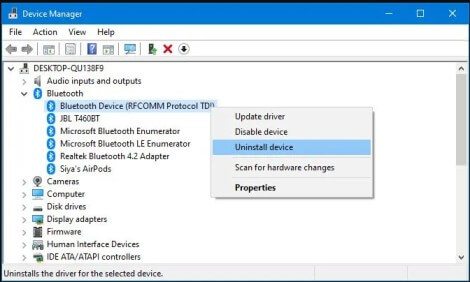
- Étendez les contrôleurs Universal Serial Bus .
- Maintenant, cliquez sur le premier pilote , puis sélectionnez l’ option Désinstaller le périphérique .
- Après cela, appuyez sur le bouton Désinstaller .
- De cette façon, désinstallez tous les pilotes dans la section Contrôleur Universal Serial Bus .
Après cela, redémarrez votre PC pour réinstaller automatiquement les pilotes désinstallés.
Solution 5 – Vérifier les services Bluetooth
Dans cette solution, je vous suggère de vérifier les services Bluetooth importants, qui vous aident à exécuter votre PC sans aucune erreur.
Alors, suivez les instructions ci-dessous pour réparer le pilote Bluetooth BCM20702A0 corrompu en vérifiant les services Bluetooth.
- Appuyez sur la touche Windows+R pour lancer la commande Exécuter.
- Maintenant, dans la zone de texte, tapez services.msc et appuyez sur le bouton OK pour entrer dans les services.
- Une fenêtre Services s’ouvrira alors vous devrez trouver le service d’assistance Bluetooth .
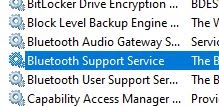
- Maintenant, faites un clic droit sur le service d’assistance et appuyez sur le bouton de redémarrage.
- Après le redémarrage, double-cliquez maintenant dessus, une fenêtre de propriétés apparaîtra, puis cliquez sur Type de démarrage et définissez le mode manuel .
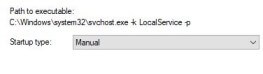
- Après cela, vérifiez que les services Bluetooth fonctionnent correctement ou non. Si vous rencontrez un problème, appuyez sur le bouton Démarrer pour le démarrer.
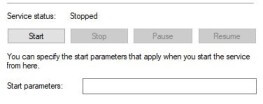
- Maintenant, cliquez sur le bouton Appliquer pour enregistrer toutes les modifications que vous avez apportées.
- Après avoir démarré le service, fermez maintenant la fenêtre Services
Solution 6 – Effectuer une restauration du système
Si vous rencontrez toujours le même problème, veuillez restaurer votre système. La restauration du système peut résoudre de nombreux problèmes liés à votre système et également corriger l’ erreur de pilote BCM20702A0 Windows 10 . Cela se produit en raison de mauvaises modifications sur votre PC Windows.
Suivez les instructions ci-dessous pour restaurer votre PC Windows :
- Tout d’abord, cliquez sur la touche Win + S ensemble.
- Maintenant, tapez rstrui dans la zone de texte, puis appuyez sur le bouton Entrée .
- Après cet assistant de restauration du système apparaîtra.
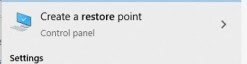
- Maintenant, cliquez sur le bouton Suivant pour continuer le processus.
- Sélectionnez le dernier point de restauration . Si vous n’obtenez aucun point de restauration, cliquez sur l’ option Afficher plus de points de restauration .
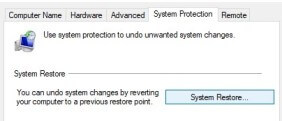
- Maintenant, cliquez sur le bouton Suivant , puis sur le bouton Terminer.
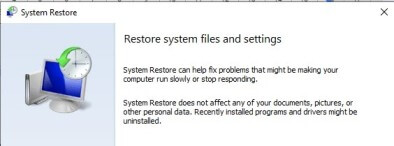
- Après cela, votre Windows redémarrera automatiquement.
Après avoir redémarré votre PC Windows, vérifiez si le problème récurrent d’erreur du pilote BCM20702A0 s’affiche toujours ou non sur l’écran de connexion.
Solution 7 – Installation propre de Windows 10
Si rien de ce qui précède n’a permis d’éliminer le problème lié au pilote BCM20702A0 Windows 10 , alors une éventuelle corruption critique doit avoir affecté le composant Bluetooth.
Effectuer une nouvelle installation de Windows peut fonctionner pour vous. En faisant cela, vous restaurerez tous les composants Windows et avec cela, tous les problèmes inattendus seront résolus. Les étapes pour le faire sont les suivantes :
- Ouvrir le navigateur Web
- Accédez à la page officielle de Microsoft
- Appuyez sur l’ outil de téléchargement dans le bouton bleu.
- Choisissez l’ emplacement où vous souhaitez enregistrer ce fichier et cliquez sur Enregistrer.
- Allez dans le dossier où vous aviez enregistré le fichier.
- Double-cliquez sur l’ élément téléchargé .
- Un UAC apparaîtra, appuyez sur Oui.
- Une fois que l’ assistant d’installation de Windows 10 est prêt, appuyez sur le bouton Accepter
- Cliquez sur le bouton radio avant l’ option Mettre à niveau le PC maintenant .
- Après cela, appuyez sur le bouton Suivant pour continuer.
- Sélectionnez l’ option Conserver vos fichiers et applications .
- Cliquez sur Suivant
- Maintenant, cliquez sur le bouton Installer et le processus de mise à niveau sera lancé.
- Suivez simplement les procédures mentionnées à l’écran pour terminer la tâche.
- Après cela, ouvrez les paramètres de votre PC.
- Déplacez-vous vers Mise à jour et sécurité .
- Déplacez-vous vers la droite sur la page suivante.
- Cliquez maintenant sur vérifier les mises à jour.
- Si des mises à jour sont disponibles, téléchargez-les et installez-les sur votre PC.
Après avoir terminé tous les processus, redémarrez votre PC. Espérons que votre erreur de pilote Windows 10 BCM20702A0 est maintenant résolue et qu’elle n’apparaîtra pas après le démarrage d’une session.
Quelques problèmes liés au pilote BCM20702A0 :
Après avoir lu tout le dépannage pour résoudre les problèmes de pilote Broadcom BCM20702A0 , lisons certains des problèmes liés à ce problème.
- Le pilote BCM20702A0 apparaît de manière aléatoire : de nombreux utilisateurs affirment avoir remarqué des pilotes dans leur gestionnaire de périphériques. Ceci est normal si votre PC/ordinateur portable dispose d’une fonctionnalité Bluetooth intégrée ou si vous utilisez un nouvel élément Bluetooth sur votre système.
- Le pilote BCM20702A0 ne répond pas . Parfois, le contrôleur BCM20702A0 s’arrête ou ne répond pas lors de l’utilisation de la fonctionnalité Bluetooth. Pour résoudre ce problème, utilisez les solutions de mention adobe.
- Le problème du pilote BCM20702A0 manquant : les utilisateurs ont signalé qu’ils remarquaient soudainement que le pilote BCM20702A0 semblait complètement absent du PC/ordinateur portable. Même après avoir utilisé le Bluetooth compatible, vous remarquerez peut-être que le pilote ne l’a toujours pas installé.
- Impossible de supprimer le pilote BCM20702A0 : il peut être difficile pour certains utilisateurs de supprimer le pilote BCM20702A0 de leur ordinateur portable. Pour supprimer le BCM20702A0, ouvrez le Gestionnaire de périphériques>> cliquez sur la liste déroulante du lecteur Bluetooth>> Cliquez avec le bouton droit sur le pilote et cliquez sur désinstaller.
- Impossible de trouver le pilote BCM20702A0 : BCM20702A0 est très important pour le pilote Bluetooth du PC, mais parfois nous ne pouvons pas trouver le pilote BCM20702A0 sur notre PC. Alors, suivez les étapes répertoriées pour localiser le pilote est installé sur votre appareil ou non.
Solution recommandée pour résoudre les problèmes de pilote sous Windows 10
Sur votre système Windows, si vous rencontrez des problèmes ou des erreurs liés au pilote, il est suggéré ici d’analyser votre système avec Driver Updater .
Il s’agit d’un outil avancé qui, en scannant une seule fois, détecte et corrige divers problèmes et erreurs liés aux pilotes.
Avec cela, vous pouvez également installer les derniers pilotes et mettre à jour les pilotes de périphériques existants.
Obtenez Driver Updater à Mettre à jour & Réparer Conducteur Problèmes
Conclusion:
Dans cet article, vous apprendrez comment réparer le pilote Bluetooth Broadcom BCM20702A0 . Il est estimé qu’après avoir suivi les solutions énumérées ci-dessus, vous êtes en mesure de résoudre le problème du pilote BCM20702A0 .
J’espère que cet article vous sera utile et dites-nous quelle solution vous convient. Si vous aimez cet article, aimez et partagez l’article. Vous pouvez également vous connecter et partager votre opinion avec nous sur notre page Facebook .
Merci d’avoir lu..!
Hardeep has always been a Windows lover ever since she got her hands on her first Windows XP PC. She has always been enthusiastic about technological stuff, especially Artificial Intelligence (AI) computing. Before joining PC Error Fix, she worked as a freelancer and worked on numerous technical projects.